Nếu mỗi khi khởi động máy tính Windows, trình duyệt của bạn tự động mở một trang web lạ có tên Graphadoks.org, kèm theo đó là hàng loạt quảng cáo bật lên hoặc những trang chuyển hướng đáng ngờ – rất có thể thiết bị của bạn đã bị nhiễm malware chuyển hướng Graphadoks.org. Đây là một dạng phần mềm quảng cáo (adware) nguy hiểm, có thể âm thầm cài đặt và chiếm quyền kiểm soát trình duyệt mà bạn không hề hay biết.
Graphadoks.org là gì và vì sao lại xuất hiện?
Graphadoks.org là một tên miền trung gian, được các phần mềm quảng cáo hoặc kẻ gian sử dụng để chuyển hướng người dùng tới những trang web có nội dung lừa đảo, quảng cáo không mong muốn, hoặc thậm chí là cài đặt mã độc.
Dạng malware này thường được ngụy trang dưới dạng các phần mềm miễn phí, tiện ích trình duyệt hoặc file tải về không rõ nguồn gốc.
Việc bạn bị chuyển hướng đến Graphadoks.org không nhất thiết là do virus lây nhiễm toàn hệ thống, nhưng đó là dấu hiệu rõ ràng cho thấy máy tính đang chứa phần mềm quảng cáo nguy hiểm.
Adware Graphadoks.org "ẩn mình" ở đâu?
Loại phần mềm này có thể tồn tại trong:
- Danh sách chương trình khởi động cùng hệ thống
- Các tiện ích mở rộng (extensions) trình duyệt
- Ứng dụng không rõ nguồn gốc được cài gần đây
- Các tệp nằm sâu trong thư mục hệ thống như AppData hoặc Temp
Vì vậy, để loại bỏ triệt để malware này, bạn cần kiểm tra cả hệ điều hành Windows lẫn trình duyệt web.
Cách gỡ bỏ Graphadoks.org khỏi Windows từng bước
Bước 1: Kiểm tra chương trình khởi động
Malware dạng chuyển hướng thường tự động thêm chính nó vào danh sách startup để hoạt động mỗi khi bạn mở máy.
1. Nhấn chuột phải vào nút Start và chọn Task Manager.
2. Chuyển sang tab Startup.
3. Xem danh sách các ứng dụng khởi động cùng Windows – tìm những cái tên lạ hoặc đáng nghi.
4. Nhấn chuột phải vào ứng dụng nghi ngờ và chọn Disable.
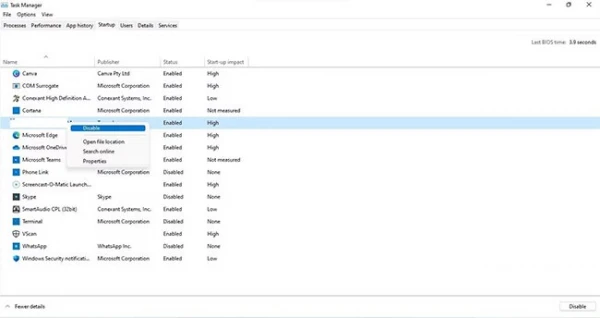
5. Mở thư mục startup theo đường dẫn sau:
C:\Users\<Tên người dùng>\AppData\Roaming\Microsoft\Windows\Start Menu\Programs\Startup
6. Xóa bất kỳ tệp khả nghi nào tại đây bằng cách nhấn Delete.
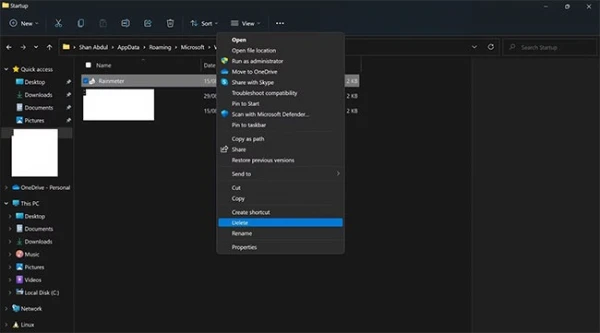
Bước 2: Quét hệ thống bằng phần mềm diệt virus
Sử dụng phần mềm diệt virus đáng tin cậy như:
- Microsoft Defender (tích hợp sẵn trên Windows)
- Malwarebytes
- Kaspersky, Bitdefender, hoặc các phần mềm bảo mật khác
Tiến hành quét toàn bộ hệ thống để xác định và loại bỏ các mối đe dọa. Nếu công cụ bảo mật không xử lý được hoàn toàn, bạn nên tiếp tục với bước gỡ thủ công.
Bước 3: Gỡ bỏ phần mềm độc hại bằng tay
1. Mở Settings bằng tổ hợp phím Win + I.
2. Vào mục Apps > Installed apps (hoặc Apps & features trên Windows cũ).
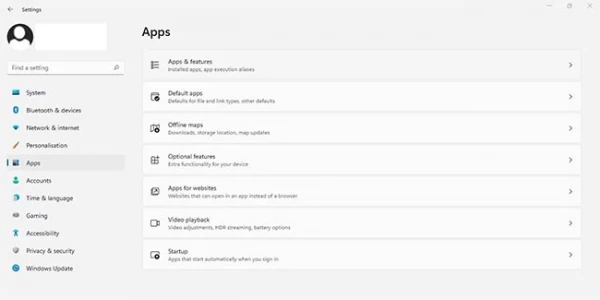
3. Duyệt qua danh sách ứng dụng và tìm bất kỳ phần mềm lạ nào bạn không nhớ đã cài.
4. Nhấn vào ba chấm bên cạnh ứng dụng và chọn Uninstall.
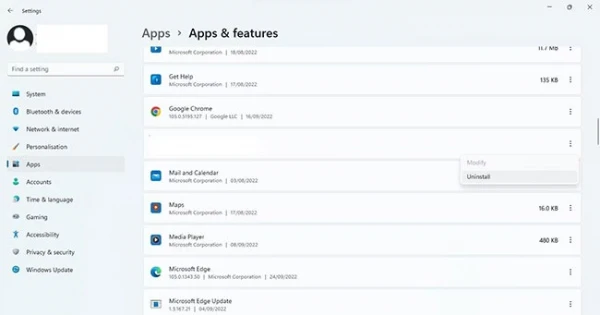
Ngoài ra, bạn cũng nên kiểm tra trong trình duyệt (Chrome, Firefox, Edge) để xóa các tiện ích mở rộng đáng nghi, đặt lại trang chủ và công cụ tìm kiếm nếu cần.
Cách xử lý và loại bỏ adware Dipladoks.org ra khỏi trình duyệt web
Khi trình duyệt của bạn liên tục bị chuyển hướng đến các trang web lạ như Dipladoks.org, dù bạn không chủ động truy cập, điều này thường chỉ ra rằng trình duyệt hoặc shortcut của trình duyệt đã bị xâm nhập. Trong phần này, chúng ta sẽ cùng đi qua từng bước để loại bỏ tận gốc phần mềm quảng cáo gây phiền toái này.
Bước 1: Kiểm tra và xóa shortcut trình duyệt bị thay đổi
Một trong những cách phổ biến mà adware như Dipladoks.org hoạt động là chèn mã độc vào shortcut trình duyệt. Khi bạn mở trình duyệt từ shortcut đó, hệ thống sẽ tự động điều hướng bạn đến một trang web độc hại mà bạn không hề hay biết.
Để xử lý:
1. Nhấp chuột phải vào biểu tượng shortcut của trình duyệt (Chrome, Firefox, Edge…).
2. Chọn Properties (Thuộc tính).
3. Trong tab Shortcut, kiểm tra phần Target – nơi chứa đường dẫn mở trình duyệt.
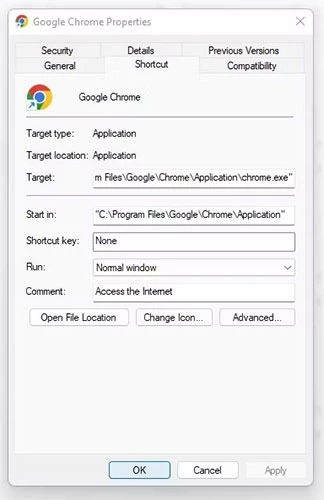
4. Đảm bảo rằng đường dẫn kết thúc bằng tệp thực thi gốc (ví dụ, Chrome là:
"C:\Program Files\Google\Chrome\Application\chrome.exe"). Nếu có thêm dòng lạ phía sau như .bat, .scr hoặc đường dẫn khác không rõ ràng, bạn nên xóa shortcut và tạo mới.
Nếu shortcut hợp lệ, tiếp tục kiểm tra trình duyệt bên trong.
Bước 2: Làm sạch trình duyệt khỏi hijacker
Ngay cả khi shortcut không bị thay đổi, malware vẫn có thể ẩn trong tiện ích mở rộng, công cụ tìm kiếm, hoặc trang chủ trình duyệt.
Thực hiện theo các bước sau:
- Mở trình duyệt và truy cập phần quản lý tiện ích mở rộng.
- Loại bỏ bất kỳ add-on nào mà bạn không nhớ đã cài hoặc có dấu hiệu khả nghi.
- Kiểm tra lại cài đặt trang chủ và công cụ tìm kiếm – đảm bảo rằng Dipladoks.org không được đặt làm mặc định.
- Đặt lại trình duyệt nếu cần (mỗi trình duyệt đều có tùy chọn “Reset settings to default”).
Nếu sau tất cả những bước trên mà trình duyệt vẫn tự động chuyển hướng, hãy kiểm tra yếu tố khác có thể bị xâm nhập: Task Scheduler.
Bước 3: Kiểm tra Task Scheduler trên Windows
Một cách tinh vi hơn mà adware sử dụng để phát động chuyển hướng là thông qua Task Scheduler – công cụ cho phép chạy các tác vụ tự động trong hệ thống.
Hãy làm như sau:
1. Mở Task Scheduler từ menu tìm kiếm của Windows.
2. Chọn Task Scheduler Library trong bảng bên trái.
3. Tìm các tác vụ lạ mà bạn không rõ lý do tồn tại.
4. Chọn một nhiệm vụ khả nghi và kiểm tra tab Actions – nếu thấy có hành động mở URL hoặc tệp lạ, rất có thể đó là nguồn gây chuyển hướng.
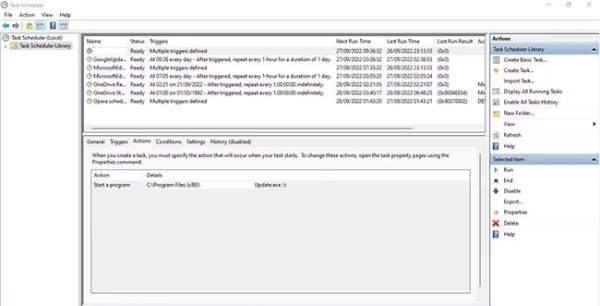
5. Nhấp chuột phải vào tác vụ và chọn Delete để loại bỏ.
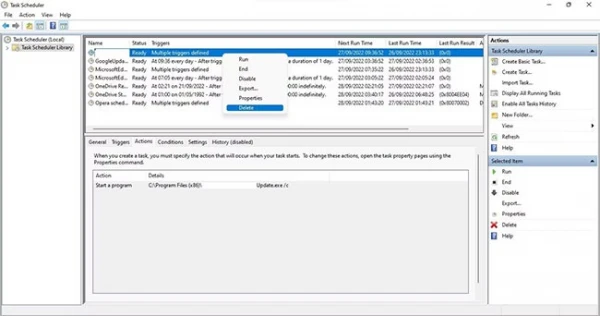
Kết luận
Bằng cách thực hiện cẩn thận các bước từ kiểm tra shortcut, làm sạch trình duyệt đến loại bỏ các tác vụ hệ thống đáng ngờ, bạn sẽ có thể chặn đứng tận gốc những hành vi chuyển hướng phiền phức.
Tuy nhiên, để tránh tái nhiễm, hãy luôn duy trì phần mềm bảo mật cập nhật và thận trọng khi cài đặt tiện ích hay tải file từ các nguồn không rõ ràng. Như vậy, bạn sẽ không phải lo lắng về những phiền toái như malware chuyển hướng Graphadoks.org nữa.